Hvordan klippe ut og lime inn filer / mapper i Mac OS X Lion Finder via tastatur
Hvis du har brukt Windows eller har hatt muligheten til å høre en Windows-bruker beskrive detaljert hvordan Microsofts operativsystem er bedre enn Apples Mac, vet du sannsynligvis at Windows-brukere setter sin ære i å høyreklikke på kontekstmenyalternativene som leveres av OS, og det faktum at de har enkle klipp, kopier og lim inn for filer så vel som tekst. Faktum er at alle disse alternativene er tilgjengelige i Mac også, man trenger bare å grave litt rundt. Når det gjelder å flytte en fil eller mappe fra det ene stedet til det andre på Mac, må du velge og dra det til det nye stedet. Dette beviser at Cut-funksjonen eksisterer, bare ikke via Command + X. Her er et lite tips for å reprodusere den samme effekten med snarveier. Det er superenkelt, og du trenger bare å lære en litt annen hurtigtast.

Åpne et Finder-vindu, eller bare velg en fil eller mappe fra skrivebordet og kopier den med den konvensjonelle snarveien Command + C. Åpne et annet sted, og når du limer inn filen, bruk alternativet + Kommando + V-snarveien, og filen eller mappen din blir faktisk flyttet til dette stedet i stedet for å bli kopiert til den.
Hvis du trekker ned Fil i Finder, vil du se at alternativet Kommando + X faktisk eksisterer, men det er bare for tekst. Hvis du skulle velge en filsti eller et filnavn, ville det fungere perfekt, men for å bruke denne funksjonen på en mappe eller fil, må du endre hvordan du limer den inn.
Søke
Siste Innlegg
Sjekk nettsteder for dårlige koblinger og ugyldige referanser i Mac
En ting som bør vurderes for å opprettholde integriteten til et net...
Flytt filer som brukes i dag fra Mac Desktop til spesifisert mappe
Mange brukere bryr seg generelt ikke om å rengjøre skrivebordet sit...
Del lydfiler og fjern beskyttelsen med lyd splitter [Mac]
Hvis du leter etter et enkelt verktøy med minimalt sett med alterna...

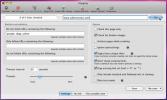
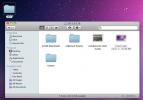
![Del lydfiler og fjern beskyttelsen med lyd splitter [Mac]](/f/b042f29da5b5be4c990096d8c87bb68e.jpg?width=680&height=100)